Vous êtes plus de 30% à bloquer les publicités de mon site avec Adblock Plus. C’est un petit bloqueur de publicité qui se présente sous la forme d’une extension à ajouter dans votre navigateur Chrome, Firefox ou Edge. Si la solution Adblock Plus semble sexy en apparence sachez qu’il existe une solution bien plus performante pour priver mon modeste blog de ses revenus publicitaires tout en redonnant de la performance à votre navigateur !
Pourquoi ne plus utiliser Adblock Plus ?
Raison n°1 : AdBlock Plus n’est pas le robin des bois qu’il prétend être. La solution a rapidement eu beaucoup de succès, preuve que le modèle basé sur la publicité à outrance trouvait sa limite. L’industrie de la publicité, ainsi que les sites qui se rémunèrent par ce biais, ont commencé à voir rouge, forcément 30% en moyenne de revenu en moins ça fait vite très très mal.
Mais il fallait bien monétiser tout cela, Adblock Plus a donc mis en place une liste blanche de publicités acceptables. L’idée est très simple, les gros sites doivent payer Adblock Plus pour faire partie de cette liste. Le deal est clair Adblock Plus va prendre 30% des revenus complémentaires engrangés par les sites suite à leur inscription en liste blanche. L’image qui suit, signée D. Thomas Magee résume bien la chose.
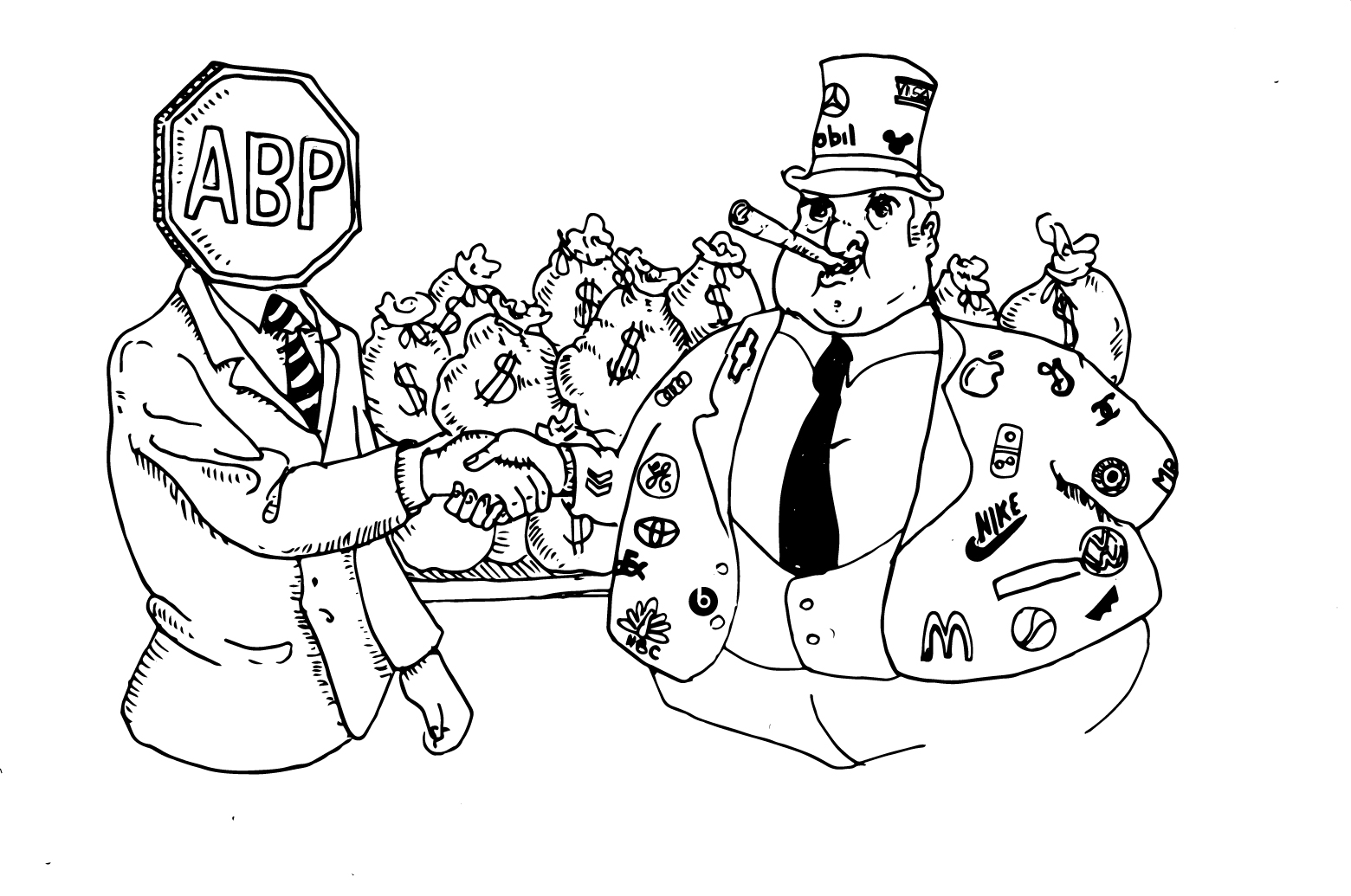
Ce que j’adore c’est la justification d’Adblock Plus à ce sujet : « La gestion de l’initiative Publicité Acceptable exige un effort significatif de notre part, consistant notamment, mais non exclusivement, à analyser les publicités qui seront inscrites sur la liste blanche, à surveiller les publicités une fois qu’elles y sont placées, à conseiller les participants et à leur fournir un support technique. Ces services ne peuvent pas être complètement pris en charge par des bénévoles ou être financés par des dons comme ce peut être le cas des listes de filtres ordinaires« . Je vous laisse lire tous les détails ici.
Alors je dois quand même être objectif, les petits sites comme le mien peuvent faire parti de cette liste blanche gratuitement en contrepartie d’un positionnement des publicités imposés par Adblock Plus. Ainsi les publicités ne doivent plus être dans le contenu mais en dehors du contenu … mais tout ceux qui font du blogging savent très bien qu’une publicité en dehors du contenu … ne rapporte rien. D’ailleurs si Google Adsense recommande de placer ses publicités juste sous le titre, dans le contenu donc, pour obtenir le meilleur résultat, ce n’est pas pour rien.
Raison n°2 : AdBlock Plus consomment beaucoup trop de ressources sur votre ordinateur. C’est normal car l’extension de votre navigateur traite la pub en temps réel, sans compter qu’elle doit vérifier si tel ou tel site est en liste blanche … comme expliqué dans le chapitre précédent. Comptez en 10% et 30% de surcharge de votre navigateur … quand même !
Raison n°3 : AdBlock Plus n’accélère pas votre connexion Internet en supprimant les pubs, dommage.
La pub n’est pas bloquée en amont et passe quand même par votre connexion internet avant d’être stoppée. Quand on sait que le pub représente plus de 35% du poids d’une page Web, ne cherchez plus pourquoi ça rame. Inutile d’accabler votre fournisseur d’accès, rien qu’en allant sur des sites comme la FNAC ou 01.NET, pas moins d’une cinquantaine de connexion vers d’autres sites sont effectuées un peu partout dans le monde (Facebook, Google, Doubleclick, Criteo, AkamaiEdge, ….)
Conclusion : En synthèse Adblock Plus nous prend tous pour des pigeons mais alors comment qu’on fait ?
Quelle solution efficace pour bloquer les pubs sans Adblock Plus?
Et bien il suffit d’utiliser une méthode très simple, bien plus efficace et radicale qu’Adblock Plus et qui existe depuis si longtemps que j’étais encore entrain de jouer à Tetris avec ma Gameboy (la première). Elle va en prime largement accélérer votre navigation Internet et vous protéger de pleins d’attaques possibles. Et j’exagère à peine !
Cette solution c’est la redirection d’adresse. Je m’explique.
Il faut savoir avant toute chose que tous les systèmes informatiques sont identifiables par leur adresse IP. Ces adresses IP sont associées à ce que l’on appelle un nom de domaine. Il est plus pratique d’utiliser et de retenir le nom de domaine syskb.com que l’adresse IP 217.160.209.235 d’un des serveurs qui héberge son contenu.
Lorsque vous tapez korben.info dans la barre d’adresse de votre navigateur, un système de résolution de nom trouve l’adresse IP correspondante afin d’afficher le contenu. Jusque là tout va bien, sauf que la page korben.info fait appelle à des publicités. Ces publicités sont générées par des fournisseurs de publicités également identifiables par un nom de domaine, citons par exemple weborama.fr une régie publicitaire connue. Ainsi lorsque vous vous allez sur la page korben.info, vous chargez bien le contenu issu de korben.info mais aussi la pub issue de weborama.fr.
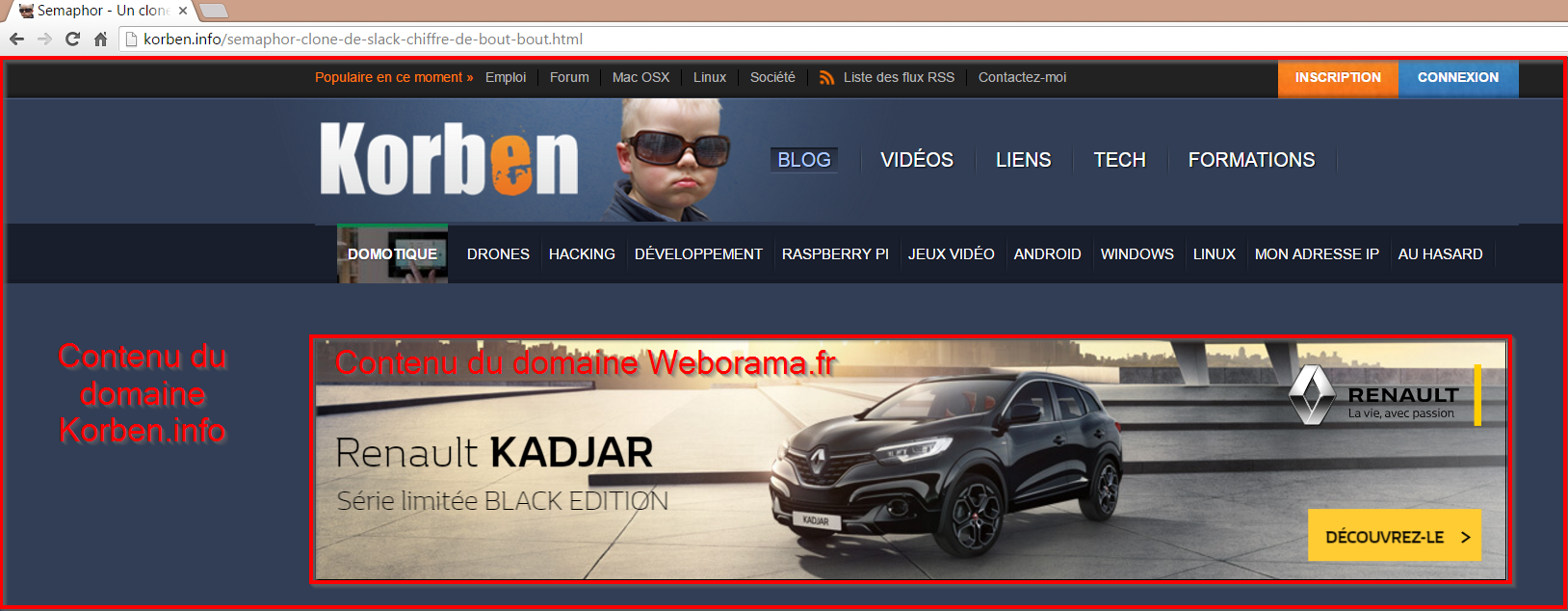
Pour supprimer la publicité ou tout autre contenu indésirable il suffit de comprendre comme fonctionne cette résolution de nom. Pour résoudre un nom de domaine, c’est à dire trouver son adresse IP, votre navigateur procède comme suit:
- Il cherche tout d’abord sur votre propre système dans un fichier texte appelé hosts. Ce fichier ne contient rien par défaut.
- S’il ne trouve pas il regarde sur un serveur DNS présent chez votre fournisseur d’accès.
Toute l’astuce consiste donc à référencer dans le fichier hosts tous les sites indésirables en leur associant une mauvaise adresse, l’adresse 127.0.0.1 qui correspond à l’adresse locale de votre machine. Ainsi lorsque vous irez sur n’importe quel site qui essaye de charger une publicité weborama.fr rien ne s’affichera, la publicité ne sera même pas chargée comme elle le serait avec Adblock Plus.
Il existe évidemment des milliers de sites indésirables, vous n’allez donc pas alimenter votre fichier hosts manuellement à chaque fois que vous tomberez sur une pub. Des sites propose gratuitement des listes toutes faites à copier / coller dans votre fichier hosts :
J’utilise personnellement la liste de Dan Pollock que je réactualise 1 fois ou 2 par an et qui contient plus de 12000 exclusions. Elle n’exclue pas que les fournisseurs de publicités mais aussi pleins de domaines qui peuvent planter votre machine, tous les popups chiants qui s’ouvre dès que vous allez sur un site de Warez.
J’ai ajouté également quelques adresses de sites récalcitrants comme par exemple les publicités Boursorama qui comme vous pouvez le voir sont intégrées dans un sous domaine ads.boursorama.com. Bien évidemment le site Boursorama lui ne sera pas filtré.
#<liste personnelle> 127.0.0.1 ads.boursorama.com # Au revoir les pubs Boursos 127.0.0.1 fr-m6.videoplaza.tv # Au revoir les vidéos publicitaires incrustées de Clubic !
Reste un point important, comment modifier votre fichier hosts?
Selon votre système voici l’emplacement du fichier hosts :
- Windows XP Home : C:\Windows\System32\drivers\etc\hosts
- Windows XP Pro : C:\Windows\System32\drivers\etc\hosts
- Windows 2003 : C:\Windows\System32\drivers\etc\hosts
- Windows Vista et Windows 7 : C:\Windows\system32\drivers\etc\hosts
- Windows 8 et Windows 10 : C:\Windows\System32\drivers\etc\hosts
- Unix et tous les dérivés de Unix : /etc/hosts
- Mac OS X : /etc/hosts
Faites une copie du fichier hosts que vous appellerez par exemple host – backup.
Ouvrez le fichier hosts en tant qu’administrateur (ou en root si vous êtes sous Linux). Personnellement j’utilise PSPad pour éditer mes documents. Assurez vous que votre antivirus ne vous empêche pas de modifier le fichier.
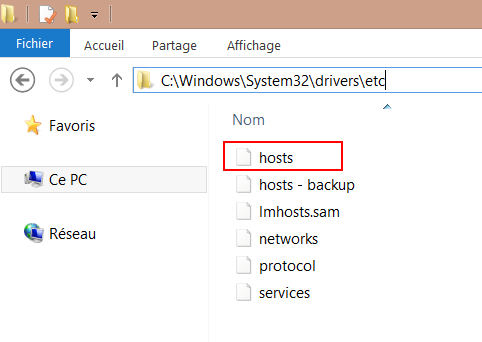
Puis copiez / collez simplement le contenu du fichier hosts proposé par l’un des sites que je vous ai proposé.
Attention le fichier hosts n’a aucune extension, il ne faut donc pas l’enregistrer après modification avec l’extension .txt sinon cela n’aura aucun effet.
Ouvrez votre navigateur, désactivez votre extension Adblock Plus et rendez-vous sur un site réputé vous sa publicité, c’est à dire à peu près tous, même le mien 😉
La magie opère, plus aucune publicité, un navigateur sans aucune extension pour le ralentir, et le chargement de la page optimisé !
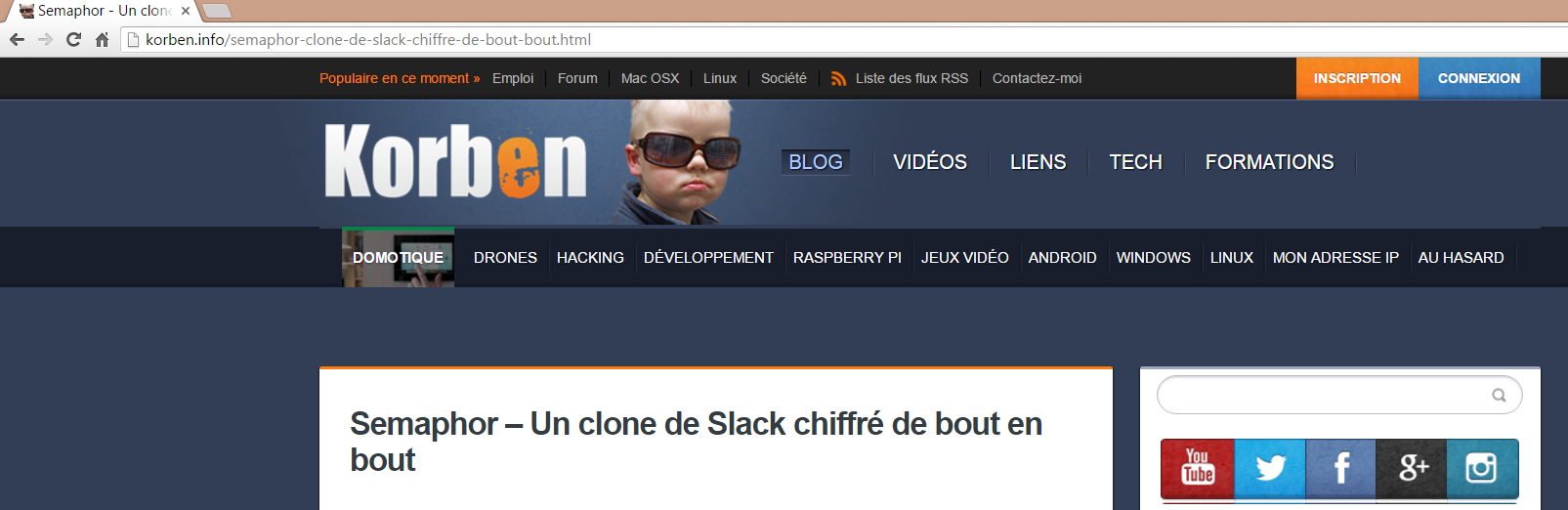
En conclusion
Avec cette solution vieille comme … le début de l’informatique, vous avez un moyen simple et totalement gratuit pour :
- Supprimer la publicité
- Supprimer des Malwares
- La possibilité de mettre en place un filtre parental basique
- Redonner du souffle à votre navigateur surchargé par Adblock Plus
- Alléger la bande passante Internet, puisque les publicités ne sont plus chargées et par conséquent surfer plus vite!
Notez que la solution marche également pour vos appareils Android et IOS, qui dont des dérivés Unix, seule contrainte qui peut effrayer les débutants, il faut rooter votre appareil. Mais quand on voit le fonctionnement calamiteux des bloqueurs de pubs sur les smartphones et les tablettes, le jeu en vaut la chandelle.
Enfin pour conclure ma conclusion j’envisage prochainement de présenter une autre solution un peu plus technique qui consiste à déployer un serveur proxy SQUID chez vous ou idéalement chez un fournisseur de cloud.
Le proxy permet de gérer des règles de filtrage avancée pour protéger tous vos ordinateurs et appareils nomades. Si vous avez des enfants il est également possible de mettre un filtre parental redoutable, et personnalisable, bien plus efficace que tout les logiciels que vous trouverez dans le commerce.
J’ai enfin trouvé le temps de faire un tuto sur le déploiement d’un Proxy Squid chez sur un VPS dans le Cloud accompagné de son module de contrôle parental Squidguard. Si vous êtes curieux et cherchez une solution robuste pour gérer tout vos périphériques lancez vous, c’est largement abordable, la preuve j’ai réussi 😉
Article original un poil sadomasochiste proposé en exclusivité par SysKB !

Et pire encore, sur certains sites, on me demande de désactiver le bloqueur de publicité alors qu’il est désactivé depuis la gestion des extensions de Chrome !!! Comme quoi, cela ne sert à rien de modifier le fichier hosts puisqu’il y a une parade !!! Bref, je remets comme avant et je réactive le bloqueur de pub !!
Bon et bien je vais remettre comme c’était avant le fichier hosts ! Parce que cela ne fonctionne pas du tout avec Windows 11 !!! après, il aurait été plus agréable de voir toute la marche à suivre en vidéo !!!!
Bonjour,
J’ai suivi la marche-à-suivre mais je n’arrive pas à incorporer la liste dans le fichier « Host »…
Donc, j’ai malheureusement dù réactiver « Adblock pour Firefox ».
Je suis sur Windows Seven Ultimate 64, avec « Waterfox » comme navigateur, le tout étant non-commercial.
Bonjour, Merci BEAUCOUP pour ce tuto, que j’ai réussi malgré mon niveau de néophyte!! Mon ordi est + rapide grâce à vous.
Mais hélas, sur youtube, certaines pubs passent toujours, et je ne sais ce qu’il faut faire pour repérer le « code » (pardon si terme inexact ) pour le mettre dans mon fichier host. Par ailleurs, le filtrage à expressions rationelles requiert-il un niveau « expert » pour le faire fonctionner?
Merci Ozanne,
c’est tout simple, comme l’oeuf de Colomb.
Mais je me sens coupable de vous priver de revenus publicitaire. Il faudrait trouver un truc pour que l’on puisse en charger une de temps en temps…
PH
HELLO MEN
merci de ce très intéressant tuto.
Maintenant,
une question idiote :
peut-on intégrer – et comment le faire – un fichier host sur un routeur dd-wrt ou tomatousb ?
Attention je parle ici d’usage non commercial.
Tres sincèrement cela me gave de faire toujours la même chose pour mes pc, mes android, les tablettes du gamin, ….
si je pouvais tout faire directement ???
Merci
PS peut-on citer ton article ? sous licence CC ?
Bonjour,
Pour moi impossible de sauvegarder le fichier host après modification ..
please help !
intéressant comme post merci ! j’ai testé mais j’ai encore certaines pubs sur quelques sites… comment les ajouter au fichier Host ?
Hello, c’est intéressant et vieux comme le monde effectivement. On le faisait déjà il y a longtemps avec Spybot.
Le point noir que j’y verrais, c’est qu’à chaque résolution DNS, ton OS va vérifier dans la (longue) liste du fichier hosts et va donc ralentir cette résolution… A tester pour voir l’impact !
On pourrais allez plus loin en installant un Proxy (un RaspPi 3 par ex. est très bien) et ainsi agir sur tous son réseau (Smartphone inclus). Ca se fait en 5minute et c’est presuqe plus simple que le fichier host
Mais effectivement joli article. quelque peu suicidiaire comme signalé, mais vraiment utile pour ceux qui utilise adblock et qui se demande quelque fois pourquoi leur PC est autant ralenti.
Après je partage ton coup de gueule sur Adblock qui selon ces dire voulaient protéger la veuve et l’orphelin contre la Pub. (D’ailleurs je leur avais verser un peu d’argent chose que je regrette maintenant)
Merci Thierry,
J’évoque effectivement dans ma conclusion la solution proxy avec Squid et Squidguard (filtrage parental avancé) qui permettent d’aller plus loin en protégeant avec 1 seule solution tous les ordinateurs d’un réseau. J’envisage de faire un tuto sur le déploiement d’un Squid3 + Squidguard chez un hébergeur car c’est vraiment le TOP pour protéger tous ses PC avec 1 seul outil, supprimer les pubs, réduire l’utilisation de sa bande passante (avec l’ADSL pourri des fournisseurs ce n’est pas un luxe) et fournir un filtrage parental digne de ce nom.
OC.
Le fichier Host pour moi reste trop global. Pour reprendre l’exemple de boursorama en effet plus de pus. Par contre quand tu voudraz allez sur ce site cela ne fonctionnera plus non plus.
Non, seul le domaine ad.boursorama.com est bloqué, c’est un sous domaine boursorama.com qui est dédié aux publicités.
Le site Boursorama lui fonctionne comme un charme, sans aucune pub.
OC.
En effet dans ce cas précis. Mais je peux te gzrzntir qu’utilisant des bloqueur de pub avec liste comme ublock, parfois je me retrouve avec des faux positifs. Avec un bloqueur je peux passer outre en un clic mais avec le host il me faudrait l’ouvrir et rechercher l’adresse.
Je trouve que cela comporte une certaine lourdeur.
Merci de ton retour d’expérience.
On est d’accord sur le principe, manipuler le fichier hosts plutôt que l’extension Adblock Plus est moins évident.
Mais dans la réalité j’ai été plus souvent confronté à des faux positifs avec Adblock Plus ou équivalent qu’avec une liste d’exclusion dans le hosts.
Je m’explique.
Adblock Plus fait un peu ce qu’il veut (ce que les administrateurs veulent) ainsi parfois certains liens externes ou fenêtre sur les sites sont bloqués par Adblock Plus sans aucune raison valable simplement parce que Adblock Plus décide que le lien externe est une publicité. Le problème c’est que l’on ne s’en rend parfois pas compte et on pense que le site ne fonctionne pas. Mais tu as raison il suffit de déverrouiller Adblock Plus.
Il y a aussi certains sites qui détectent Adblock Plus. Certains décident de tout bloquer, mauvaise idée à mon avis 😉 car l’internaute s’en va. D’autres subtilement vont bloquer certains accès. Je pense aux sites de téléchargement qui ne vont tout simplement pas afficher le lien de téléchargement … du coup tu déverrouilles Adblock et tu te fais arroser de conneries.
Avec le filtrage dans le hosts je n’ai jamais rencontré ces problèmes particuliers et je l’utilise 100% du temps au boulot. Je mets à jour la liste maximum 1 fois par an, quand j’y pense ou si je réinstalle mon PC … Les sites qui font de la restrictions Adblock Plus n’y voit que du feu car ils pensent que j’ai chargé la pub.
A la maison j’utilise un proxy Squid (avec le module Squidguard pour le filtrage parental) hébergé sur le cloud afin d’économiser ma bande passante. On retrouve la puissance du HOSTS avec le cache Web en plus et le filtrage parental.
OC.
Ok merci pour ta réponse, En fait ce qui serait assez cool c’est une extension qui gère le Host mais cela parait impossible car les droits nécéssaires pourraient être un danger.
Pour ma part j’ai mis un router dérrière ma box qui gère les entrées sorties.
Mais bon ça demande tout de même un peut d’administration. 🙂
Jaydes
J’ai essayé ton astuce et ça marche pas pour moi. Elle a chamboule ma connexion internet (j’ai du remettre le fichier originale) et maintenant Thunderbird ne reçoit pas les messages. Une solution svp?
Quel est ton OS ? As tu bien redémarré ton PC pour que Thunderbird charge la nouvelle config hosts?
win 10 et oui j’ai redémarré le PC. Maintenant j’ai le fichier originale host et la messagerie ne fonctionne pas. J’ai même fais la mise a jour Thunderbird et rien c’est passe.
Pour l’astuce j’ai suivi votre article et lu aussi celui de Pollock, mais n’a pas voulu marcher. Les pages ne chargeaient pas et la connexion rame a l’infini.
merci d’avance
Étrange ce problème, jamais rencontré de problème avec le hosts. Tu as bien remis le hosts original? Ce fichier ne doit avoir aucune extension. Es tu sur qu’il y ait un lien de cause à effet ?
OC.
oui pour l’originale, le fichier n’a pas d’extension. C’est a partir que j’utilise l’astuce que ne marche plus.Maisbon je vais chercher une solution.
Bonjour
mais pour bien compléter l’article fallait mettre aussi le path du fichier host de Win7 et win10, par exemple. Ici tu nous parles de OS de l’époque de Mathusalem. C’est vrai que qu’ils apparaissent sur la liste de Pollock .
merci quand même pour cette astuce.
Bonjour Druidark, j’ai rajouté Windows 7, 8 et 10.